在iPhone的照片App中,會自動辨識照片中的面孔,並可進一步為面孔加入名稱,往後要搜尋此人的照片時,就可以依名稱快速在「人物」相簿裡搜尋。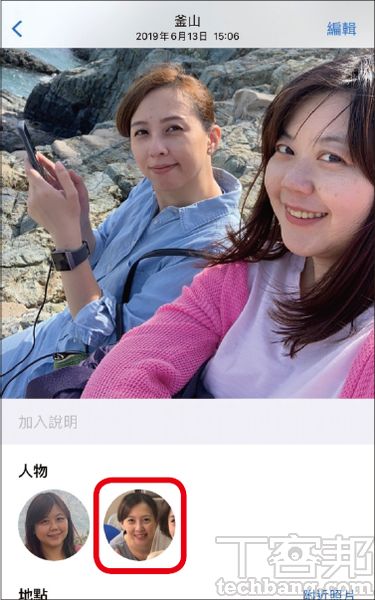 步驟2.接著會出現此面孔的照片,點選最上方的「加入姓名」。
步驟2.接著會出現此面孔的照片,點選最上方的「加入姓名」。
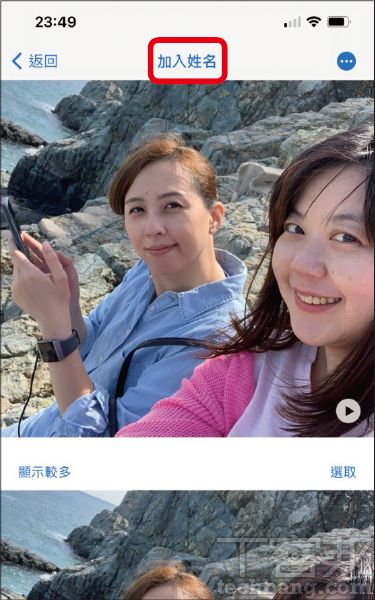 步驟3.為此面孔建人名子,接著接下「下一步」。
步驟3.為此面孔建人名子,接著接下「下一步」。
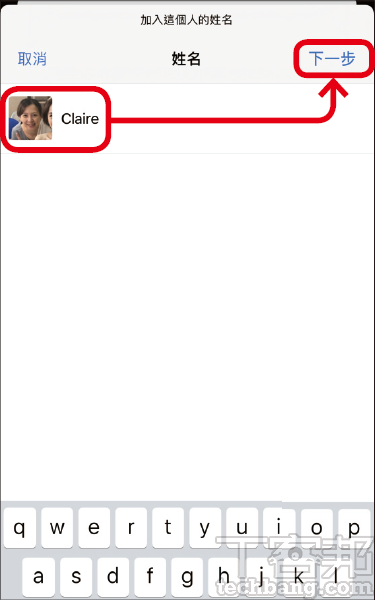 步驟4.接下來會再出現確認視窗,進一步確認此面孔是否正確,再按下「完成」。
步驟4.接下來會再出現確認視窗,進一步確認此面孔是否正確,再按下「完成」。
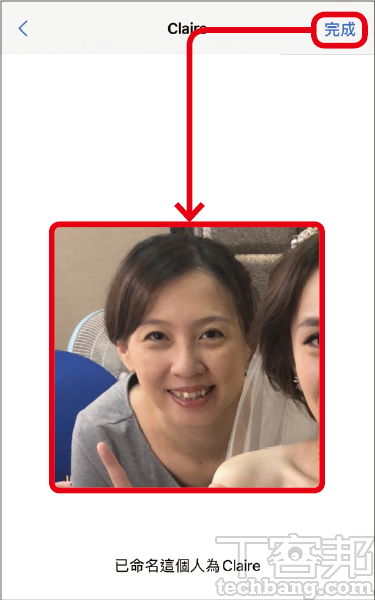 步驟5.回到照片 App 裡的「人物」相簿裡,就可以看到新增的人物相簿。
步驟5.回到照片 App 裡的「人物」相簿裡,就可以看到新增的人物相簿。
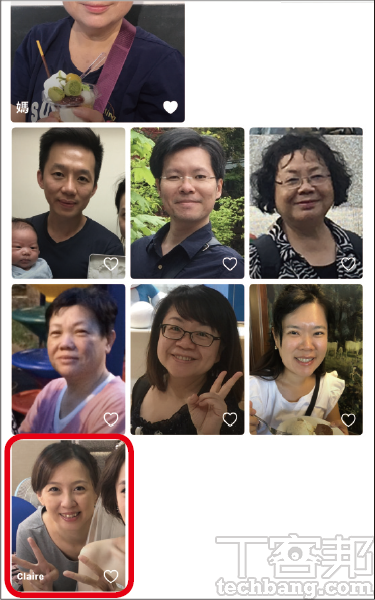 步驟6.要刪除此人物,可點選此人的相本後,點選右上方的「…」,於出現的選單找到移除選項。
步驟6.要刪除此人物,可點選此人的相本後,點選右上方的「…」,於出現的選單找到移除選項。
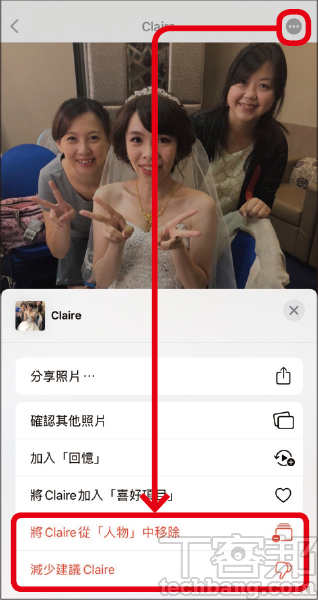
在 iPhone 的照片 App 中,會自動辨識照片中的面孔,並可進一步為面孔加入名稱,往後要搜尋此人的照片時,就可以依名稱快速在「人物」相簿裡搜尋。而除了系統自動辨識外,也可以自行新增或移除指定的面孔,甚至可以選定特定的面孔不要自動出現在「回憶」裡。
步驟1.在照片 App 中,找到要新增面孔的照片,由螢幕下方往上滑,於出現的人物中,點選要新增的面孔。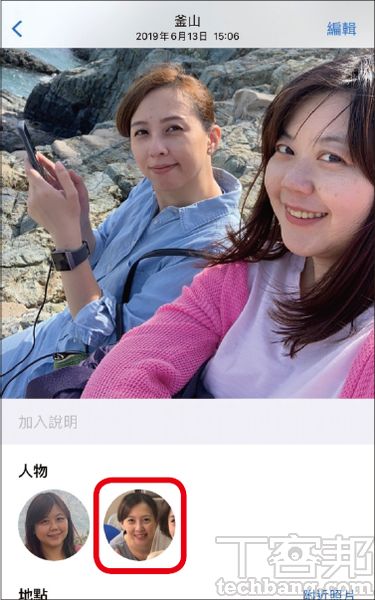 步驟2.接著會出現此面孔的照片,點選最上方的「加入姓名」。
步驟2.接著會出現此面孔的照片,點選最上方的「加入姓名」。
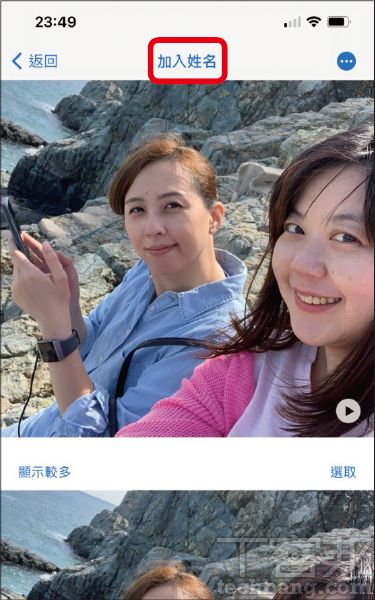 步驟3.為此面孔建人名子,接著接下「下一步」。
步驟3.為此面孔建人名子,接著接下「下一步」。
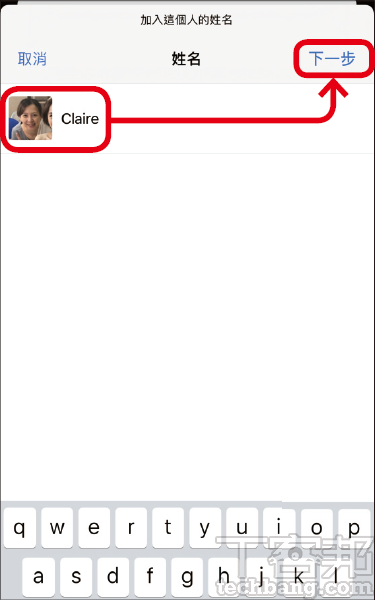 步驟4.接下來會再出現確認視窗,進一步確認此面孔是否正確,再按下「完成」。
步驟4.接下來會再出現確認視窗,進一步確認此面孔是否正確,再按下「完成」。
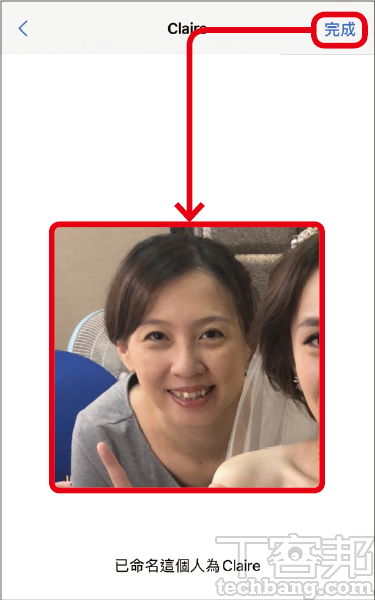 步驟5.回到照片 App 裡的「人物」相簿裡,就可以看到新增的人物相簿。
步驟5.回到照片 App 裡的「人物」相簿裡,就可以看到新增的人物相簿。
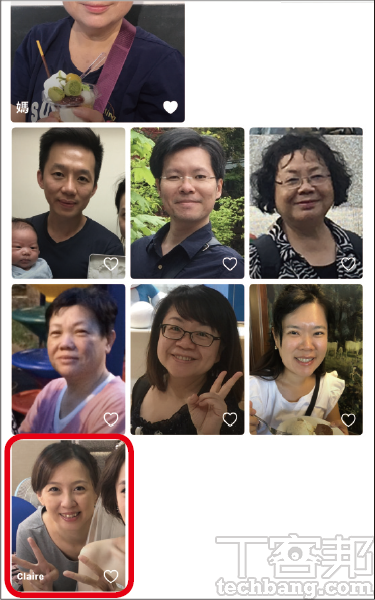 步驟6.要刪除此人物,可點選此人的相本後,點選右上方的「…」,於出現的選單找到移除選項。
步驟6.要刪除此人物,可點選此人的相本後,點選右上方的「…」,於出現的選單找到移除選項。
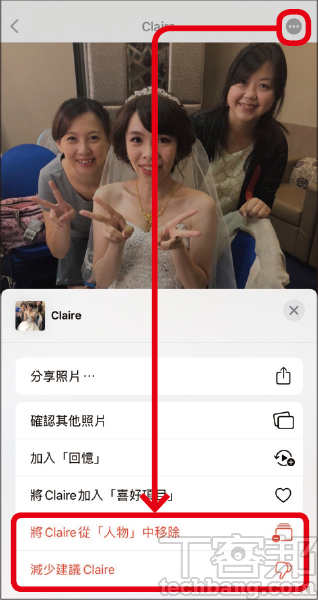
加入T客邦Facebook粉絲團 固定链接 '如何在iPhone照片App中加入新人物?' 提交: November 18, 2021, 9:30pm CST本文同步刊載於PC home雜誌
歡迎加入PC home雜誌粉絲團!
